如何设置开机自动启动 如何调整开机启动项
更新时间:2023-01-03 05:35:35作者:cblsl
在电脑开机的时候,会自动启动一些程序,开机启动项里都会有一些默认自启程序,有的是没有什么用的,就可以去掉,那么如何设置开机自动启动呢,方法很简单不难,下面小编给大家分享设置开机自动启动的方法。
解决方法:
1、电脑开机后,在左下角输入【系统配置】或者【msconfig】。
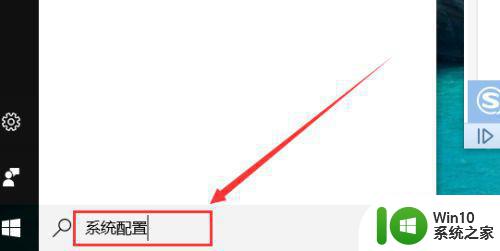
2、然后选择【系统配置】。
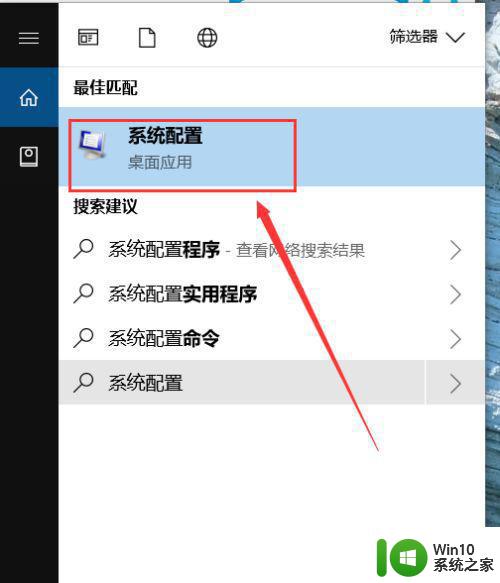
3、在系统配置界面选择【启动】。
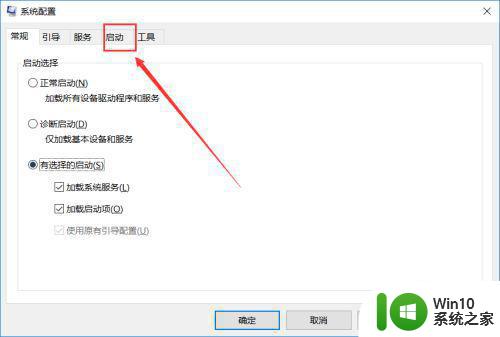
4、然后点击蓝色字体【打开任务管理器】。
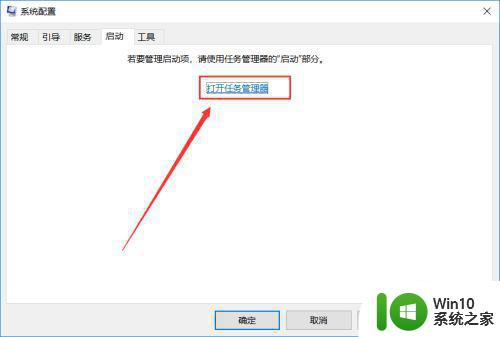
5、然后选中你要禁止的项目,点击右下角的【禁用】,然后关闭。
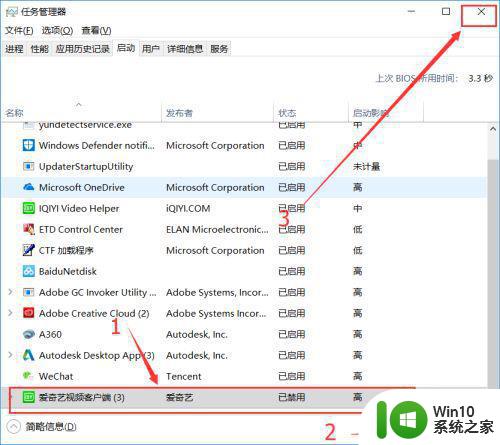
6、设置完后,在返回系统配置,最后点击【确定】即可。
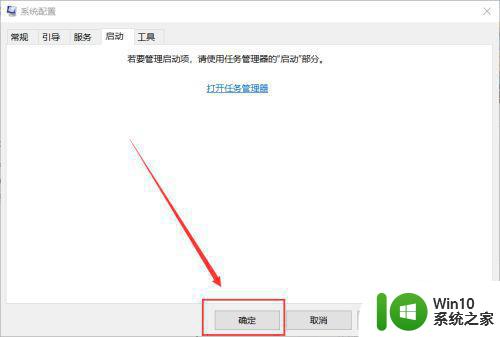
以上就是调整开机启动项的方法,有不会设置开机启动项的,可以按上面的方法来进行设置。
如何设置开机自动启动 如何调整开机启动项相关教程
- 怎么调开机自动启动项 如何关闭开机自动启动项
- 电脑哪里设置开机自动启动项 怎么设置电脑开机启动项
- 如何设置电脑自启动项 如何设置开机启动软件-Windows系统下如何设置开机启动软件
- wallpaper如何设置开机自启动 如何开启wallpaper的开机启动功能
- 如何设置开机自动启动 如何让软件开机启动
- mac如何设置开机启动程序 Mac开机启动项设置方法
- 如何关闭开机自启动项 开机启动项禁用方法
- 电脑开机怎么设置开机启动项 电脑如何设置开机自启动项
- win8设置开机启动项的方法 win8开机自启动程序设置方法
- 如何设置电脑开机自启动项 电脑开机启动项设置方法及注意事项
- 电脑开机启动项在哪里设置 开机启动项怎么设置
- wallpaper engine怎么设置开机启动 如何开机自启动wallpaper engine
- U盘装机提示Error 15:File Not Found怎么解决 U盘装机Error 15怎么解决
- 无线网络手机能连上电脑连不上怎么办 无线网络手机连接电脑失败怎么解决
- 酷我音乐电脑版怎么取消边听歌变缓存 酷我音乐电脑版取消边听歌功能步骤
- 设置电脑ip提示出现了一个意外怎么解决 电脑IP设置出现意外怎么办
电脑教程推荐
- 1 w8系统运行程序提示msg:xxxx.exe–无法找到入口的解决方法 w8系统无法找到入口程序解决方法
- 2 雷电模拟器游戏中心打不开一直加载中怎么解决 雷电模拟器游戏中心无法打开怎么办
- 3 如何使用disk genius调整分区大小c盘 Disk Genius如何调整C盘分区大小
- 4 清除xp系统操作记录保护隐私安全的方法 如何清除Windows XP系统中的操作记录以保护隐私安全
- 5 u盘需要提供管理员权限才能复制到文件夹怎么办 u盘复制文件夹需要管理员权限
- 6 华硕P8H61-M PLUS主板bios设置u盘启动的步骤图解 华硕P8H61-M PLUS主板bios设置u盘启动方法步骤图解
- 7 无法打开这个应用请与你的系统管理员联系怎么办 应用打不开怎么处理
- 8 华擎主板设置bios的方法 华擎主板bios设置教程
- 9 笔记本无法正常启动您的电脑oxc0000001修复方法 笔记本电脑启动错误oxc0000001解决方法
- 10 U盘盘符不显示时打开U盘的技巧 U盘插入电脑后没反应怎么办
win10系统推荐
- 1 电脑公司ghost win10 64位专业免激活版v2023.12
- 2 番茄家园ghost win10 32位旗舰破解版v2023.12
- 3 索尼笔记本ghost win10 64位原版正式版v2023.12
- 4 系统之家ghost win10 64位u盘家庭版v2023.12
- 5 电脑公司ghost win10 64位官方破解版v2023.12
- 6 系统之家windows10 64位原版安装版v2023.12
- 7 深度技术ghost win10 64位极速稳定版v2023.12
- 8 雨林木风ghost win10 64位专业旗舰版v2023.12
- 9 电脑公司ghost win10 32位正式装机版v2023.12
- 10 系统之家ghost win10 64位专业版原版下载v2023.12